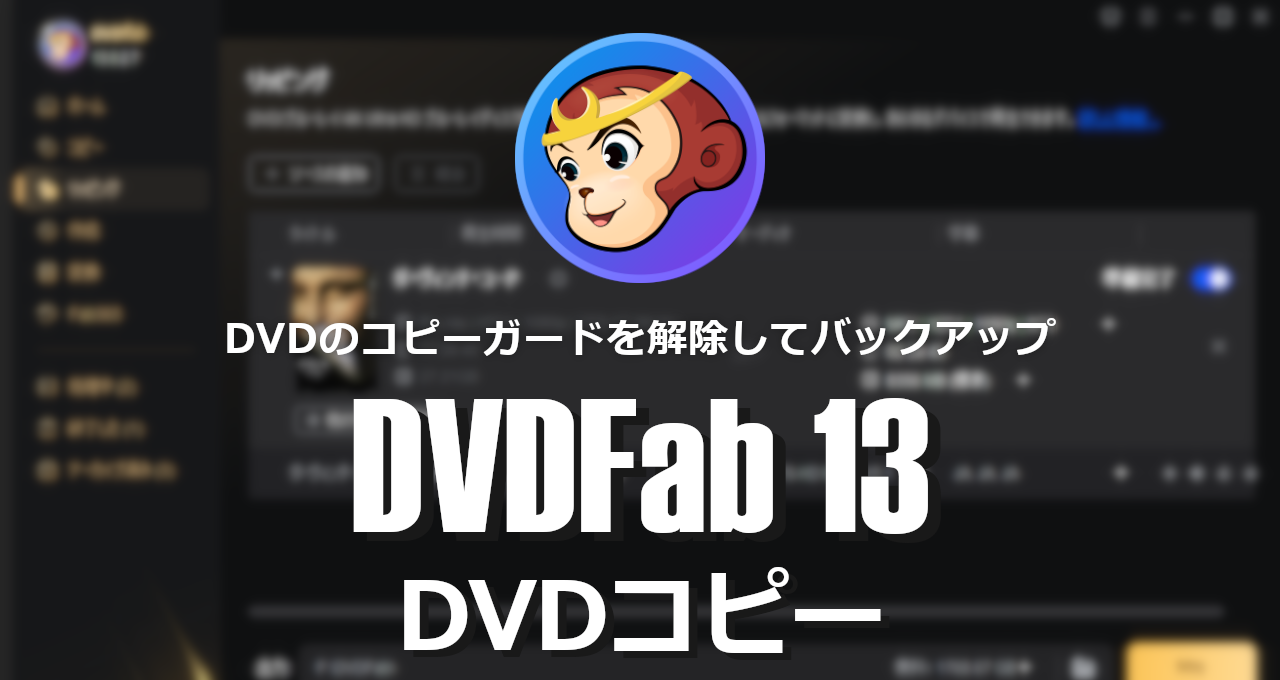![]()
DVDFab DVDコピーは保護されている DVDをバックアップできるコピーモジュール。
DVDFab 13 DVDコピー の特徴
- コピーガードの解除が可能
- DVDを DVD-R/ RWに複製できるほか、ISOイメージファイル、BDフォルダに出力
- データの圧縮(トランスコード)をサポート
- 最新のコピーガードへの対応が早い
コピーについて
違法性
日本の著作権法は「私的使用の複製」を認めているが、「技術的保護手段の回避」が禁止されているため、「電子的方法や磁気的方法」など、人が知覚できない方法で保護されたコンテンツの保護を解除する行為は個人使用であっても認められておらず、DVDFabを使用してメディアの保護を解除すると著作権法違反になる。
ただし、著作権法は著作者の利益が不当に害される著作権侵害を除き、権利者(被害者)が告訴しないと起訴できない親告罪で、コピーガードを回避したリッピングやダウンロードは違法だが刑事罰はない。
開発元
- 開発元:DVDFab Software (旧 Fengtao Software)
- 開発元の拠点:中国
システム要件
- バージョン:13.0.3.6
- OS:Windows 7/ 8.x/ 10/ 11
- CPU:Intel Core 2 Quad以上
- RAM:512MB
- HDD:20GB 以上の空き容量
ダウンロード
試用期間(30日)もしくは試用制限(3枚)内はフル機能が利用可能で、試用期間・試用制限のいずれかを超えると無料で利用できる DVDFab HD Decrypter へ自動的に移行する。
インストールと設定

公式サイト の「無料ダウンロード」のボタンをクリックしてインストーラーをダウンロードする。
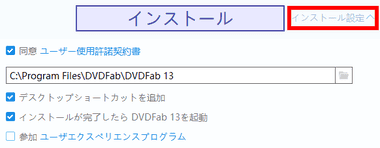
ダウンロードしたインストーラーを起動し、セットアップウィザードが開いたら インストール設定へ から使用許諾書を確認し、問題なければ「インストール」。
ユーザーエクスペリエンスプログラム はチェックを外しても無効にならないので、インストール後に設定が必要。

ユーザーアカウント制御のダイアログが表示されたら「はい」で許可。

Windows Defenderのファイアウォールでブロックされた場合は「許可」。
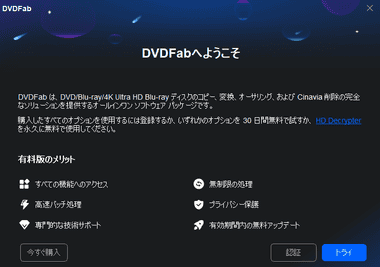
ウエルカム画面が表示されたら「トライ」を選択。

ライセンス状況が表示されるので「始める DVDFab 13」。

DVDFab13 が起動する。
一般設定

メイン画面右上のハンバーガーボタンから 設定 を選択。

![]()
一般 の左サイドパネルから 一般 を開き、ユーザーエクスペリエンス向上プログラムに参加してください。 のチェックを外して無効にする。
ユーザーエクスペリエンスプログラムは DVDFab をアップデートすると有効になることがあるので、アップデート後は 要確認。

一時ディレクトリ を十分なディスク容量があるドライブに変更。
DVDFabは処理データを 一時ファイルフォルダに保存し、処理が完了すると自動的に削除されるが、エラーなどで異常終了すると 処理中のデータが保存されたままになり、一時ファイルフォルダが肥大化する傾向があるため、定期的にフォルダを確認してデータ削除を推奨。
自動更新プログラム

DVDFab 13をインストールすると LiveUpdate がスタートアップに登録され、バックグラウンドで動作してアップデートの確認を行うので、Windowsの 設定 で アプリ から スタートアップ を開き DVDFab 13 を無効にする。
スタートアップを無効にしても DVDFab起動時にアップデートの確認は実行される。
DVDFab 13 DVD コピー の使い方

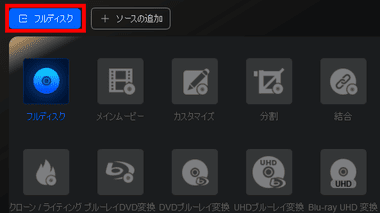
左サイドパネルの コピー を選択し、使用する コピーモード を指定してからディスクをドライブにセットする。
ディスクは DVDFabを起動してからドライブにセットするか、DVDFab起動時はトレイをイジェクトする。
ISOファイルはホーム中央にドラッグで追加。
- フルディスク
ディスク内容を全てコピーしてブランクディスクに書き込んだり、 ISOファイルや BDフォルダに出力。 - メインムービー
メニューや特典映像などを除外して本編のみをコピー。 - カスタマイズ
フルディスクやメインムービー の制限を無くして自由に出力設定できる。 - クローン/ライティング
ソースと全く同じものを生成する無劣化(ロスレス)コピーで、ブランクディスクへの直接書き込みか、ISOファイルへの出力をサポートしている。 - 分割
片面 2層(DVD 9)の DVDに収録されているデータを、 片面 1 層( DVD 5 )の ディスクに本編タイトル のディスク 1 枚と、その他のタイトルが収録された ディスクに分割。 - 結合
複数のディスクを 1枚のディスクにまとめることができ、ターゲットのディスクサイズよりもソースのデータサイズが大きい場合は自動的にトランスコードされる。
クローン が ディスクの内容を変更せず コピー するのに対して、フルディスクは DVD 9 をDVD 5 に圧縮(トランスコード)したり メニューの操作やボリュームラベルが変更できる。
ブルーレイDVD変換・DVDブルーレイ変換は別モジュール。
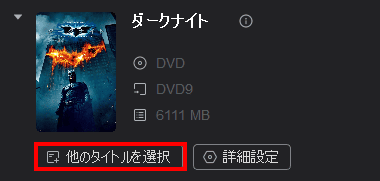
フルディスク・クローン以外のモードは、「他のタイトルを選択」 から本編以外のタイトルを選択できるが、複数のタイトルを選択は不可。
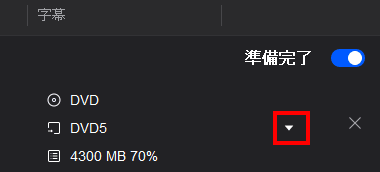
![]()
ソースを読み込んだら出力するディスクサイズとコピーする音声・字幕を選択。
チェックボックスの前にある「▶」はデフォルトの音声になるため、字幕 との組み合わせを考慮して指定。
- DVD 9:片面 2層の DVD -DL ( 8.54GB )
- DVD 5:片面1層の DVD -R ( 4.7GB )
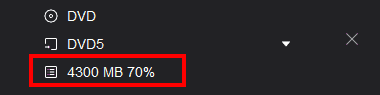
選択したディスクよりもソースのサイズが大きい場合はトランスコード(圧縮)され、圧縮率がサイズの横に表示される。
圧縮率が高いほど画質が劣化し、動きの激しい場面でブロックノイズが発生しやすくなるので、不要な字幕や音声を出力対象から外し、圧縮率が低くなるように調整する 画質の劣化が抑えられる。
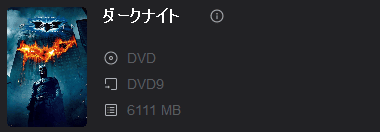
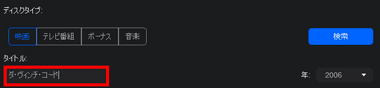
カバーアートはディスクタイトルから自動取得するが、間違ったカバーを取得している場合はカバーアートをクリックし、タイトル を入力してから「検索」して正しいカバーアートを選択。
![]()
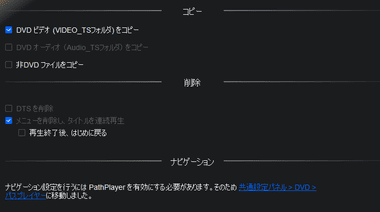
「詳細設定」ではボリュームラベルやメニューの操作を編集できるが、デフォルト設定で問題ない。
ナビゲーション の PathPlayer は プレーヤーで再生する際に必要なファイルのみをコピー する機能で、共通設定 > DVD > PathPlayer のリンク先で DVDの再生順序変更 や 不要な PGCを除去 などが選択できる。


ブランクディスクに書き込む場合は 出力先 のリストから光学ドライブを選択し、コピー枚数を設定して「開始」。



ISOファイルや DVD/BDフォルダで出力する場合は、ISOイメージファイル または フォルダ アイコンで出力形式を選択し、保存先を指定して「開始」。
備考
耐久性が向上した Blu-rayと違って DVDは経年劣化が早く、ディスクの寿命は 10年程度とされているので、大切なコンテンツは早めのバックアップを推奨。
サブスクリプション版よりセール対象のライフライム版が安いという不可思議な価格設定になっているので、間違ってもサブスクリプション版を購入しないよう要注意。
購入方法
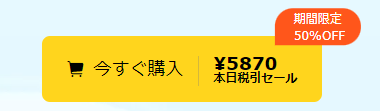
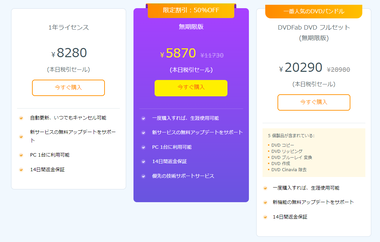
公式サイト の「今すぐ購入」からプランを選択して決済し、DVDFabの会員登録を行ってから製品をアクティブ化する。
プランにはライセンスに有効期限がなく永続的にアップデートが可能な 無期限版 とライセンスに有効期限があるサブスクリプション版が提供されており、無期限版はセールになっていることがあるので キャンペーンページ を確認。
DVDFabで開催中のセール情報のほか、製品の購入手順とサブスクリプションのキャンセル方法、製品購入後に必要な DVDFabアカウントの登録とライセンスの認証方法を紹介。 動画ファイル・DVD/ BD/ UHD BD・IPテレビ を再生でき、カバーアートやタイトルなどのメタデータを自動取得する多機能マルチメディアプレーヤー DVD/ Blu-rayの保護解除機能を実装し、コピー・リッピング・メディアコンバーター・オーサリングなど DVDFabの全機能を利用できる リッピングのトータルソリューションアプリ 国内外の動画ストリーミングサイトで配信されているコンテンツの保護を解除し、オリジナルのクオリティでコンテンツをダウンロードできる 動画ダウンローダーのトータルソリューション ディープラーニングを使用して DVD を Blu-ray画質に、Blu-ray を UHD BD 画質へ 鮮明な のアップスケーリング ( 高解像度化 ) を実現するモジュール関連記事